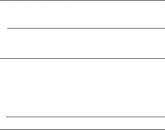Materská škola: Zdravie a rozvoj. Materská škola: Zdravie a rozvoj Dhow Children's Attendance Journal
3.5.1. Dochádzková kniha detí
1. Denníky / Denník dochádzky detí.
2. Kliknite na tlačidlo na paneli nástrojov: ( Dochádzková kniha detí).
Otvorí sa okno:

Okno denníka dochádzky detí.
1. Mesiac a rok.
2.Typ skupiny.
Najprv môžete vyplniť denník dochádzky pre daný deň pre skupinu s rovnakými (štandardnými) informáciami, ak to chcete urobiť, kliknite na tlačidlo:
(Štandardne vyplňte aktuálny deň) - zapíše na vybraný dátum do vybranej skupiny detí a automaticky vyplní aj "Vyšetrenie na vši a kožné choroby": prešiel, "Teplota": 36,6C, ak potrebujete upraviť, vyberte bunku so znamienkom a stlačte tlačidlo Zmeniť... V zobrazenom okne (pozri nižšie) zmeňte údaje a kliknite OK.

Okno na úpravu informácií o vybranom dieťati.
Aby ste mohli pracovať s každým dieťaťom samostatne, musíte sa zoznámiť s tlačidlami na paneli nástrojov:
Keď je toto tlačidlo povolené, môžete umiestniť znak dvojitým kliknutím na požadovanú bunku - to je práceneschopnosť v deň podľa vlastného výberu. V spodnej časti okna nebudú žiadne položky.
Na odstránenie kliknite na požadovanú bunku a stlačte kláves Odstrániť na klávesnici.
Víkenddni zvýraznené červenou farbou. Víkendy sa zadávajú z referenčnej knihy „Víkendy a sviatky“. Nie je možné pridať údaje o víkendovej návštevnosti.
Dni karantény
Celkový počet prechodov pre chorobu za deň je celkový počet absencií za deň zobrazený v spodnej časti denníka ("Celkové neprítomnosti pre chorobu" a "Celkové neprítomnosti") a vypočíta sa automaticky. Stĺpce Začiatok mesiaca neprítomnosť a Začiatok mesiaca celková absencia zobrazujú údaje o nezvestnom dieťati pre príslušné dieťa od začiatku školského roka do mesiaca pred vybratým mesiacom. Stĺpce mesačná nemocenská dovolenka a celková neprítomnosť za mesiac sumarizujú údaje o neprítomnosti za vybraný mesiac. Stĺpce Koniec mesiaca absencia a Koniec mesiaca celková absencia zobrazujú údaje o nezvestnom dieťati pre príslušné dieťa od začiatku školského roka do zvoleného mesiaca.
Práceneschopnosť na konci mesiaca= Mesačná nemocenská dovolenka + Mesačná nemocenská dovolenka
Tlač časopisov:
Ak vyberiete " Všetky skupinyTlač časopisov) program zobrazí správu:

Kliknite na OK pre tlač.
Ak bola vybraná skupina
Kliknite na Áno alebo nie pre tlač.

Tlačená forma dochádzky detí.
3.5.2. Register výskytu detí
Okno denníka je možné otvoriť dvoma spôsobmi:
1. Časopisy / Detský denník incidencie.
2. Stlačte tlačidlo: ( register výskytu detí).
Otvorí sa okno:

Okno registra detskej chorobnosti.
V tomto okne musíte vybrať:
1. Mesiac a rok.
2.Typ skupiny.
Ak chcete pridať údaje o chorobe dieťaťa, dvakrát kliknite na vybranú bunku alebo stlačte kláves Zadajte na klávesnici sa zobrazí okno:

Okno na úpravu / pridanie účtovného zápisu.
Pozor! Program nepočíta s možnosťou zúčtovania viacerých ochorení jedného dieťaťa v jednom období, to znamená, že obdobia choroby sa nemôžu prekrývať.
Bunky sú pripevnené krátky názov choroby.
Víkend zvýraznené červenou farbou. Zadávajú sa z adresára „Víkendy a sviatky“.
Dni karantény zvýraznené žltou farbou. Dni karantény sa zaznamenávajú do denníka karantény.
Celkový počet prechodov pre chorobu za deň sa zobrazuje v spodnej časti denníka („Celkové neprítomnosti“) a vypočítava sa automaticky. Stĺpce Vstupenky na začiatok mesiaca bez víkendov a Celkový počet pasov na začiatok mesiaca zobrazujú chýbajúce údaje o dieťati pre príslušné dieťa od začiatku školského roka do mesiaca pred vybratým. Stĺpce "Neprítomnosť za mesiac bez víkendov" a "Celkový počet preukazov za mesiac" sumarizujú údaje o absenciách za vybraný mesiac. V stĺpcoch „Koniec mesiaca absencia bez prázdnin“ a „Celková absencia na konci mesiaca“ sú uvedené chýbajúce údaje o dieťati pre príslušné dieťa od začiatku školského roka do zvoleného mesiaca.
Pass na konci mesiaca, okrem víkendov= Lístky na začiatku mesiaca, okrem víkendov + Lístky za mesiac, okrem víkendov
Celkový počet pasov na konci mesiaca= Celkový počet povolení na začiatku mesiaca + Celkový počet povolení za mesiac
Tlač časopisov:
Ak vyberiete " Všetky skupiny“, Potom, keď kliknete na tlačidlo umiestnené v okne denníka: ( Tlač časopisov) program zobrazí správu:
Kliknite na OK pre tlač.
Ak bola vybraná skupina, potom program zobrazí správu:
Kliknite na Áno alebo nie pre tlač.

Tlačená forma registra chorobnosti detí.
Pre tlač zostavy „Výkaz dennej dochádzky detí do jaslí“:
Časový výkaz je vytvorený pre jednu skupinu, takže ak vyberiete „ Všetky skupiny“, Potom sa zobrazí správa:

Ak bola vybraná skupina, potom program zobrazí správu:

Kliknite na OK pre tlač.
Taktiež prehľad „Výkaz dennej dochádzky detí do škôlky“ je možné vytlačiť výberom (viď. 3.6.1.5. Denná dochádzková listina pre deti v materských školách).
3.5.3. Denník očkovania
Okno denníka je možné otvoriť: Journals / Vaccination Journal.
Na paneli s nástrojmi musíte vybrať:
typ očkovania.
Okno očkovacieho denníka.

riadky denníka očkovania.
Stlačte tlačidlo ( Tuleň):
Program zobrazí správu:

Kliknite na Áno alebo nie
Tlačená forma denníka o očkovaní.
3.5.4. Mantoux Reaction Log
Okno denníka je možné otvoriť: Žurnály / Žurnál reakcií Mantoux.
skupina detí.
Okno denníka reakcií Mantoux.
Práca s časopisom prebieha rovnako ako s referenčnými knihami.

Okno Pridať/upraviť
riadky v protokole reakcií Mantoux.
Stlačte tlačidlo ( Tuleň):
Program zobrazí správu:

Kliknite na Áno alebo nie vytvoriť denník pre tlač v Exceli.
Tlačená forma žurnálu reakcií Mantoux.
3.5.5. Denník kontroly sanitárneho stavu
Okno denníka je možné otvoriť: Denníky / Denník kontroly sanitárneho stavu priestorov.

Okno denníka.
Práca s časopisom prebieha rovnako ako s referenčnými knihami.

Okno na pridanie / úpravu riadku v protokole
hygienický stav priestorov.
Stlačte tlačidlo ( Tuleň) na štandardnom paneli nástrojov alebo vyberte položku v podponuke:

Tlačená forma denníka o hygienickom stave priestorov.
Pre tlač časopisu "Cabinet Quartzing Journal":

Kliknite na tlačidlo OK.
3.5.6. Vestník lekárskych prehliadok zamestnancov
Okno denníka je možné otvoriť: Denníky / Denník lekárskych prehliadok zamestnancov.
Vyberte obdobie z panela nástrojov.

Okno denníka.
Práca s časopisom prebieha rovnako ako s referenčnými knihami.

Okno Pridať/upraviť riadok
denník lekárskych prehliadok zamestnancov.
Stlačte tlačidlo ( Tuleň):

Tlačená forma denníka lekárskych prehliadok zamestnancov.
3.5.7. Oral Sanitation Journal
Okno denníka je možné otvoriť: Časopisy / Journal of Oral Sanitation.
Na paneli s nástrojmi vyberte:
skupina detí.

Okno denníka ústnej sanitácie.
Práca s časopisom prebieha rovnako ako s referenčnými knihami.

Okno Pridať/upraviť
riadky v denníku ústnej hygieny.
Tuleň):
Program zobrazí správu:

Kliknite na Áno alebo nie vytvoriť denník pre tlač v Exceli.
Tlačená forma časopisu o ústnej hygiene.
3.5.8. Register prijímaných detí do škôlky
Okno denníka je možné otvoriť: Časopisy / Register zápisov detí do škôlky alebo v okne Detský adresár stlačte tlačidlo " Register prijímaných detí do škôlky» .
Na paneli nástrojov denníka vyberte obdobie.
Denník sa generuje automaticky, nie je možné ho nijak upravovať.

Okno denníka.
Stlačte tlačidlo ( Tuleň):

Tlačená forma denníka evidencie prijímania detí do materskej školy.
3.5.9. Denník teploty chladiaceho zariadenia
Okno denníka je možné otvoriť: Protokoly / Protokol teploty
Na paneli s nástrojmi vyberte:
chladiace zariadenie.

Okno záznamu teploty
režim chladiaceho zariadenia.
Práca s časopisom prebieha rovnako ako s referenčnými knihami.

Okno Pridať/upraviť
riadky v denníku teploty
režim chladiaceho zariadenia.
Ak chcete tlačiť na štandardnom paneli nástrojov, kliknite na ( Tuleň):
Program zobrazí správu:
Kliknite na Áno alebo nie vytvoriť denník pre tlač v Exceli.

Tlačená forma teplotného denníka
Na paneli s nástrojmi vyberte:
skupina detí.
Okno registračného denníka skúmaného
Práca s časopisom prebieha rovnako ako s referenčnými knihami.

Okno Pridať/upraviť
riadkov v registri skúmaných za
Ak chcete tlačiť na štandardnom paneli nástrojov, kliknite na ( Tuleň):
Program zobrazí správu:
Kliknite na Áno alebo nie vytvoriť denník pre tlač v Exceli.
Tlačená forma registra skúmaných na
Okno denníka je možné otvoriť: Protokoly / Protokol karantény.
Na paneli s nástrojmi vyberte:
skupina detí.

Okno denníka karantény.
Práca s časopisom prebieha rovnako ako s referenčnými knihami.

Okno Pridať/upraviť
riadkov v karanténnom denníku.
Ak chcete tlačiť na štandardnom paneli nástrojov, kliknite na ( Tuleň):
Program zobrazí správu:

Kliknite na Áno alebo nie vytvoriť denník pre tlač v Exceli.

Vytlačiteľný formulár karanténneho denníka.
3.5.12. Denník o odčervení
Okno denníka je možné otvoriť: Časopisy / Journal of odčervovanie.
Na paneli s nástrojmi vyberte:
skupina detí.
Okno denníka o odčervení.
Práca s časopisom prebieha rovnako ako s referenčnými knihami.

Okno Pridať/upraviť
riadky v denníku odčervenia.
Ak chcete tlačiť na štandardnom paneli nástrojov, kliknite na ( Tuleň):
Program zobrazí správu:

Kliknite na Áno alebo nie vytvoriť denník pre tlač v Exceli.

Tlačená forma denníka o odčervení.
3.5.13. Register detí odoslaných do ambulancie tuberkulózy
Okno denníka je možné otvoriť: Časopisy / Detský denník,
Na paneli s nástrojmi vyberte:
skupina detí.
Detské zrubové okienko,
odoslaný do ambulancie tuberkulózy.
Práca s časopisom prebieha rovnako ako s referenčnými knihami.

Okno na pridanie / úpravu riadku v protokole
registrácia detí odoslaných do ambulancie tuberkulózy.
Ak chcete tlačiť na štandardnom paneli nástrojov, kliknite na ( Tuleň):
Program zobrazí správu:
Kliknite na Áno alebo nie vytvoriť denník pre tlač v Exceli.
tlačený formulár matrík detí,
odoslaný do ambulancie tuberkulózy.
3.6. Správy
Pre vytvorenie správy je potrebné vyplniť a dôkladne vyplniť všetky dostupné referenčné knihy, dokumenty, časopisy.
3.6.1. Práca s prehľadmi
Pre tlač zostáv je potrebné, aby boli vyplnené všetky adresáre a časopisy, nakoľko do zostáv sa vkladajú údaje zo všetkých adresárov a časopisov dostupných v programe.
3.6.1.1. Účtovanie prípadov chorôb a úrazov detí
Spustiť: Hlásenia / Evidencia prípadov chorôb a úrazov detí.
V dialógovom okne vyberte obdobie, za ktoré chcete tento výkaz vygenerovať (štandardne obdobie: posledný rok);

Kliknite na OK;

Okienko prehľadu "Účtovanie prípadov chorôb a úrazov detí."
3.6.1.2. Počet prípadov ochorenia u detí
Ak chcete vytvoriť prehľad:
Spustiť: Správy / Počet prípadov u detí.

Správa bola vytvorená v programe Microsoft Excel.

Tlačivá forma správy.
3.6.1.3. Analýza výskytu a dochádzky detí
Ak chcete vytvoriť prehľad:
Spustiť: Správy / Analýza výskytu a dochádzky detí.
V dialógovom okne vyberte typ prehľadu:
V závislosti od zvoleného typu zostavy program buď okamžite vygeneruje zostavu v Exceli, alebo ponúkne zadanie ďalších parametrov.
Správa bola vytvorená v programe Microsoft Excel.

Tlačivá forma správy.
3.6.1.4. Výročná správa o výskyte a návštevnosti
deti
Ak chcete vytvoriť prehľad:
Spustiť: Správy / Ročná správa o výskyte a dochádzke detí.
Program vás vyzve, aby ste vybrali rok:

Správa bola vytvorená v programe Microsoft Excel.

Tlačivá forma správy.
3.6.1.5. Denná dochádzková listina pre deti v materských školách
Ak chcete vytvoriť prehľad:
Spustiť: Hlásenia / Vysvedčenie o dennej dochádzke detí do škôlky.
Program ponúkne výber mesiaca, roka a skupiny.
Správa bola vytvorená v programe Microsoft Excel.

Tlačivá forma správy.
3.7. Parametre
Pred začatím práce nakonfigurujte program pre vašu inštitúciu. Ak to chcete urobiť, spustite sa Služba / Možnosti.

Vyberte obdobie školského roka (rok vykazovania), typ pracovného týždňa.
Všetky správy a časopisy sú generované v závislosti od zvoleného obdobia akademického roka. Referenčná kniha „Víkendy a sviatky“ sa vypĺňa v závislosti od zvoleného pracovného týždňa.
4. Práca s databázou
Všetky informácie, s ktorými program Kindergarten: Health pracuje, sú uložené v databázovom súbore vo formáte Microsoft Access 2000 / XP / 2003/2007 (prípona súboru * .mdb).
Jeden databázový súbor obsahuje obsah všetkých adresárov a dokumentov.
Poznámka: program ukladá časť svojich nastavení do registra Windows.
Na vykonávanie štandardných operácií s databázovým súborom: vytvoriť, otvoriť, uložiť do iného súboru, sú v ponuke štandardné príkazy Súbor a štandardné tlačidlá na paneli nástrojov Štandardné.
4.1. Vytvorte novú databázu
Ak ste práve zaregistrovali program a neexistuje žiadny súbor douz. mdb, potom sa automaticky vytvorí a vyplnia sa doň len adresáre "Očkovanie", "Druhy chorôb", "Lieky / Dezinfekčné prostriedky". Ostatné adresáre budú prázdne.
Ak chcete vytvoriť novú (čistú) databázu, spustite:
Súbor / Vytvoriť databázu alebo ( Vytvorte databázu), potom musíte zadať názov súboru, ktorý sa má vytvoriť, a kliknúť na tlačidlo Uložiť.

Zadajte názov súboru databázy.
Na otázku "Naplniť adresáre vzorovými údajmi?" odpoveď" nie", Ak chcete vytvoriť čistú databázu, odpovedzte" Áno», Ak chcete získať databázu naplnenú demo dátami, aby ste sa zoznámili s programom. Bez ohľadu na vašu odpoveď budú v databáze naplnené referenčné knihy "Očkovanie", "Druhy chorôb", "Lieky / Dezinfekčné prostriedky", pretože údaje z týchto referenčných kníh budete potrebovať v každom prípade - vytvorí sa súbor databázy .
4.2. Otvorte databázu
Súbor/ Otvorte databázu alebo ( Otvorte databázu), potom musíte vybrať súbor (alebo zadať jeho názov) a stlačiť tlačidlo Otvorené.
Poznámka:
Program si pamätá súbor, s ktorým pracuje.
Tento príkaz nie je potrebné vykonávať pri každom otvorení programu! Vykoná sa až po nainštalovaní programu na iný počítač, alebo na následnú prácu s inú databázu.
4.3. Uložte databázu do iného súboru
Potom program pracuje s Novýsúbor, čo je úplná kópia toho starého. Starý súbor je tiež uložený na disku.
Pozor: pri práci s údajmi programu automaticky uložené a nie potreba pravidelného uchovávania informácií.
Poznámka: ak je potrebná záloha, spustite príkaz (pozri. 4.5. Odporúčania týkajúce sa archivácie a ochrany informácií).
4.4. Zhutnenie a oprava databázy
Pre efektívnu a rýchlu prevádzku programu je potrebné neustále sledovať databázový súbor. Táto funkcia je daná formátom súboru Microsoft Access. Generované dotazy do databázy, masívne pridávanie alebo mazanie záznamov zväčšuje veľkosť súboru, preto program postupne začína pracovať pomalšie a navyše môže dochádzať k závažným poruchám a strate informácií (a to naraz, keďže všetky informácie uložené v jednom súbore).
Tento problém je z veľkej časti vyriešený. Každý deň pri prvom spustení programu sa databáza automaticky obnoví a skomprimuje. Aby bola táto operácia čo najbezpečnejšia, najprv sa vytvorí kópia databázového súboru, ktorého názov súboru je * _backup.mdb, potom sa táto kópia skomprimuje do súboru * _compact.mdb a prepíše sa namiesto pôvodného súboru.
Kompresia a obnova databázy umožňuje zmenšiť veľkosť databázy, a teda zvýšiť rýchlosť programu, jeho odolnosť voči zlyhaniam.
Zmenšenie a obnovenie aktuálneho súboru databázy je možné vykonať manuálne pomocou: servis/ Zmenšiť databázu.
Nie je žiadnym tajomstvom, že počítačová technika nie je vždy spoľahlivá. Pevný disk môže zlyhať a potom sa stratia všetky informácie nahromadené počas dlhého obdobia alebo sa môžu vyskytnúť chyby na disku, ktoré nie sú včas odstránené. Potom, keďže umiestnenie informácií na disku bude nesprávne, môže dôjsť k strate časti databázového súboru alebo jeho poškodeniu, a to je neodvolateľné.
Aby ste tomu zabránili, musíte pravidelne zálohovať databázový súbor. Na vytvorenie záložnej kópie aktuálneho databázového súboru program poskytuje príkaz:
Služba / archív databázy... Keď sa spustí, najprv sa skomprimuje a obnoví aktuálny databázový súbor a potom sa archivuje do podpriečinku Archív priečinka programu.
Pre spoľahlivejšiu ochranu sa odporúča zálohovať databázový súbor na iný pevný disk, disketu alebo flash disk. Tým sa zdvojnásobí spoľahlivosť. Pamätajte, že ak stratíte databázový súbor, nielenže nebude možné ďalej pracovať s nahromadenými údajmi, ale môže sa oneskoriť aj podávanie správ a príprava dôležitých dokumentov.
4.6. Kopírovanie databázy na vymeniteľný disk (flash)

Flash.
Pre zálohovanie dát, ako aj pre zamestnancov, ktorí pracujú s programom na rôznych počítačoch, napríklad v práci a doma, je vhodná možnosť skopírovať databázu na vymeniteľný disk, tj. spláchnuť a po prepnutí na iný počítač obnovte informácie z jednotky Flash a pokračujte v práci.
Ak chcete zapísať databázu na flash, spustite: Súbor/ Kopírovať na vymeniteľný disk / Áno.
Dobre.
Poznámka 1: pred zápisom sa databáza skomprimuje, následne sa skopíruje z pevného disku na flash, názov súboru zostáva rovnaký. Ak už bol súbor s rovnakým názvom zapísaný do flash disku, bude nahradený (bez varovania).
Poznámka 2: spolu s databázovým súborom sa do flashu zapíše aj súbor douz.txt, v ktorom je uvedený názov databázového súboru. To vám umožní automatizovať obnovu databázy v budúcnosti.
Poznámka 3: keď je tento príkaz vykonaný, program pokračuje v práci s predchádzajúcim databázovým súborom a keď príkaz Súbor/ Uložiť databázu ako program pracuje s vytvorenou kópiou.
Poznámka 4: vo Windows 95 a 98 sú potrebné špeciálne ovládače, ktoré sú súčasťou balenia blesku a modernejšie Windows Me, 2000, XP, Vista, 7 fungujú s ľubovoľným bleskom automaticky.
4.7. Obnova databázy z vymeniteľného disku (flash)
Ak bola databáza predtým zapísaná na vymeniteľný disk (pozri. ), potom môžete informácie pohodlne obnoviť skopírovaním z vymeniteľného disku (flash) na pevný disk.
Ak chcete obnoviť, spustite: Súbor/ Obnoviť z vymeniteľného disku/ Áno.
Ak je k počítaču pripojených niekoľko vymeniteľných diskov, zobrazí sa okno na výber požadovaného disku. Vyberte jednotku a kliknite Dobre.
Ak bola databáza skopírovaná do Flash bez použitia špeciálneho režimu kopírovania (pozri. 4.6. Kopírovanie databázy na vymeniteľný disk (flash)), ale manuálne pomocou Dirigent alebo ktorýkoľvek správca súborov, alebo bol súbor douz.txt vymazaný na vymeniteľnom disku, zobrazí sa dialógové okno pre výber databázového súboru. Vyberte súbor a kliknite na tlačidlo
Otvorené.
Poznámka 1: pri vykonávaní tohto príkazu program najprv skopíruje súbor a potom pracuje s jeho kópiou. Pri vykonávaní príkazu Súbor/ Otvorené program pracuje s vybraným databázovým súborom bez jeho kopírovania.
Poznámka 2:
ak sa už na pevnom disku nachádza súbor s rovnakým názvom ako ten, ktorý sa obnovuje, premenuje sa na súbor
"Názov (1) .mdb". Pri častom používaní tohto režimu sa teda na pevnom disku budú hromadiť súbory s rastúcimi číslami v zátvorkách. No pri modernom počítači nebude spotreba miesta na pevnom disku výrazná a táto operácia prakticky nahradí zálohu databázy.
Poznámka 3: súbor, ktorý sa má obnoviť, sa skopíruje do rovnakého priečinka a na rovnaký disk, kde bol predchádzajúci databázový súbor, s ktorým program pracoval. Pri obnove súboru z vymeniteľného disku na vymeniteľný disk sa zobrazí varovanie a odporúča sa odpovedať „Áno“ pre skopírovanie súboru na pevný disk do priečinka, kde sa program nachádza.
NávodI.V. Vadimová,
hlavný účtovník, konzultant vydavateľstva "Poradca účtovník"
Pokračujeme v uverejňovaní série článkov venovaných príprave primárnych účtovných dokladov schválených nariadením Ministerstva financií Ruska zo dňa 15. decembra 2010 č. 173n (ďalej len - Príkaz č. akadémie vied, štátne (mestské) inštitúcie). V tomto článku sa budeme zaoberať vlastnosťami dizajnu tabuľky dochádzky detí (f. 0504608).
Odporúčania na vyplnenie dochádzkového listu detí (f. 0504608)
f. 0504608) slúži na evidenciu dochádzky detí do ústavov, a to aj na následný výpočet súm splatných rodičmi na výživu detí v týchto ústavoch. Ak deti navštevujú zariadenie bezplatne, potom nie sú vyplnené stĺpce "Typ výpočtu", "Číslo účtu", "Platba podľa sadzby", "Splatné dni dochádzky".
Prezenčná listina detí (f. 0504608) sa vypĺňa pre každú skupinu samostatne. Dni návštevy dieťaťa v ústave sa vo Vysvedčení neoznačujú a dni nenavštevovania sú označené v príslušnom stĺpci písmenom „H“, víkendy - písmenom „B“. Okrem toho sa denne vypĺňa riadok „Celkom nezvestných detí“.
Na konci mesiaca sa urobí sumár, koľko dní deti vymeškali, koľko sa ich počíta (vymeškaných z dobrého dôvodu), koľko dní je splatných (počet dní dochádzky plus počet dní zmeškaných bez dobrého dôvodu).
Pre výpočet alebo nevyúčtovanie úhrady za zameškaný deň dieťaťa má zásadný význam vyplnenie kolónky „Dôvody nedochádzky (základ)“, ako aj prítomnosť v ústave administratívneho dokladu. (poriadok prednostu), ktorý uvádza, akým spôsobom sa účtuje platba v prípade neúčasti. V materských školách, hudobných školách a iných inštitúciách, kde sa vyberajú poplatky na obdobie, sa spravidla na základe príkazu riaditeľa stanovuje zoznam platných dôvodov neúčasti, ktoré sú základom pre zníženie poplatku. Tieto zvyčajne zahŕňajú:
Rozkaz prednostu by mal tiež určiť, ktoré dokumenty potvrdzujú existenciu platných dôvodov chýbajúcich tried.
V zariadeniach, kde je poplatok stanovený za jednu návštevu, sa najčastejšie účtuje a účtuje len za dni, v ktorých dieťa navštevovalo vyučovanie. V tomto prípade nie je potrebné vypĺňať kolónku „Dôvody neúčasti (dôvody)“.
Ak dieťa navštevuje ústav na neúplný mesiac (nie od začiatku alebo nie až do konca), potom je vhodné vložiť pomlčky do príslušných buniek, pretože tieto dni nie sú ani dňami voľna, ani dňami prijatia, ani dňami návšteva.
V stĺpci „Platba podľa sadzby“ sa zvyčajne uvádza denná alebo mesačná sadzba platby za návštevu dieťaťa v inštitúcii. Upozorňujeme, že niektoré deti môžu mať dávky stanovené inštitúciou. V dôsledku toho môže byť ich miera na návštevu alebo za obdobie nižšia. Postup pri priznávaní dávok musí schváliť riaditeľ ústavu. Je vhodné schváliť taký postup, pri ktorom predložené doklady potvrdzujúce nárok na dávku jednorazovo skontroluje vedúci alebo hlavný účtovník inštitúcie. Na základe výsledkov takejto kontroly sa vydá príkaz na priznanie prídavkov na konkrétne dieťa alebo sa schvaľuje nové vydanie zoznamu „poberateľov“, ktorého kópia sa odovzdá osobe, ktorá vedie Vykazovanie. .
V stĺpci „Číslo účtu“ sa spravidla uvádza číslo osobného účtu, ak ho žiakom pridelila inštitúcia.
Vyplnený Prezenčný lístok detí (f. 0504608) podpisuje zodpovedná osoba určená vedúcim zariadenia (vychovávateľ) a vedúcim zariadenia.
Okno denníka je možné otvoriť dvoma spôsobmi:
1. Denníky / Denník dochádzky detí.
2. Kliknite na tlačidlo na paneli nástrojov: - Dochádzková kniha detí.
Otvorí sa okno:

Okno denníka dochádzky detí.
V tomto okne musíte vybrať: mesiac a rok, typ skupiny.
Najprv môžete vyplniť denník dochádzky pre daný deň pre skupinu s rovnakými (štandardnými) údajmi, kliknite na tlačidlo - Štandardne vyplňte aktuálny deň- zapíše na vybraný termín vo vybranej skupine detí a automaticky vyplní aj "Vyšetrenie na vši a kožné choroby": prešiel, "Teplota": 36,6C, ak potrebujete upraviť, vyberte bunku so znamienkom a stlačte tlačidlo ![]() ... V zobrazenom okne (pozri nižšie) upravte údaje a kliknite OK.
... V zobrazenom okne (pozri nižšie) upravte údaje a kliknite OK.

Okno na úpravu informácií o vybranom dieťati.
Aby ste mohli pracovať s každým dieťaťom samostatne, musíte sa zoznámiť s tlačidlami na paneli nástrojov:
Ak je potrebné uviesť, že dieťa chýbal, no na prihrávku sa neprihliadalo- začiarknite políčko alebo a kliknite pravým tlačidlom myši. Objaví sa značka.
Na odstránenie kliknite na požadovanú bunku a stlačte kláves Odstrániť na klávesnici.
Víkend dni zvýraznené červenou farbou. Víkendy sa zadávajú z adresára "LINK_VyxodnyeiprazdnichnyVíkendy a sviatky". Nie je možné pridať údaje o víkendovej návštevnosti.
Celkový počet prechodov pre chorobu za deň je celkový počet absencií za deň zobrazený v spodnej časti denníka ("Celkové neprítomnosti pre chorobu" a "Celkové neprítomnosti") a vypočíta sa automaticky. Stĺpce Začiatok mesiaca absencia a Začiatok mesiaca celková absencia zobrazujú údaje o nezvestnom dieťati pre príslušné dieťa od začiatku školského roka do mesiaca pred vybratým mesiacom. Stĺpce mesačná nemocenská dovolenka a celková neprítomnosť za mesiac sumarizujú údaje o neprítomnosti za vybraný mesiac. Stĺpce Koniec mesiaca neprítomnosť a Koniec mesiaca celková absencia zobrazujú údaje o nezvestnom dieťati pre príslušné dieťa od začiatku školského roka do konca zvoleného mesiaca.
Práceneschopnosť na konci mesiaca= Mesačná nemocenská dovolenka + Mesačná nemocenská dovolenka
Celkový počet pasov na konci mesiaca= Celkový počet povolení na začiatku mesiaca + Celkový počet povolení za mesiac
Tlač časopisov:
Ak vyberiete " Všetky skupiny“, Potom, keď kliknete na tlačidlo umiestnené v okne denníka: - Tlač časopisov program zobrazí správu:

Kliknite na OK pre tlač.
Ak bola vybraná skupina, potom program zobrazí správu:

Kliknite na OK alebo Zrušenie pre tlač.

Tlačený formulár evidencie dochádzky detí typu „Mladšie skupiny“.

Tlačená forma dochádzky detí do krúžku „Zvončeky“.
Okrem denníka dochádzky detí si môžete vytlačiť „“ a „“. Ak to chcete urobiť, kliknite na trojuholník vedľa tlačidla - Tuleň, vyberte a kliknite na požadovaný riadok:

Ak je vybraté " Ročná prezenčná listina detí“, Potom program zobrazí správu:

Ak je vybraté " Vysvedčenie v tvare 0504608“, Program zobrazí správu.
množstvo:
Cena: 25
Zľava: %?
Máme systém zliav
brať viac – platiť menej
pri objednávke od 50 ks. - 5% zľava
pri objednávke od 100 ks. - 10% zľava
pri objednávke od 300 ks. - 15% zľava
pri objednávke od 500 ks. - 20% zľava
pri objednávke od 1000 ks. - 25% zľava
Suma:
vrátane DPH 20%
V odpadkoch
Na sklade
X
Opäť ste si objednali tenký časopis.
Možno potrebujete časopis s mnohými stranami a inými charakteristikami.
Prosím použite kalkulačka
Populárne
- Kvantový model evolúcie osobnosti
- Predajte predaj každému
- Predaj tajomstiev na všetky príležitosti
- Deming William Edwards Nová ekonomika Edward Deming Nová ekonomika
- Ako zaregistrovať spoločnosť v zahraničí?
- Ako cestujúci platí za cestu Výhody cestovania pre firemné objednávky
- Organizácia platenej predĺženej dennej skupiny ako nápad na súkromné podnikanie!
- Vlastné podnikanie: používanie termovíznych kamier na kontrolu domov Termovízne kamery ako podnikanie môžete zarobiť peniaze
- Technológia a načasovanie inštalačných prác
- Srbsko – život ruských emigrantov na Balkáne Náklady a podmienky registrácie spoločnosti v Srbsku